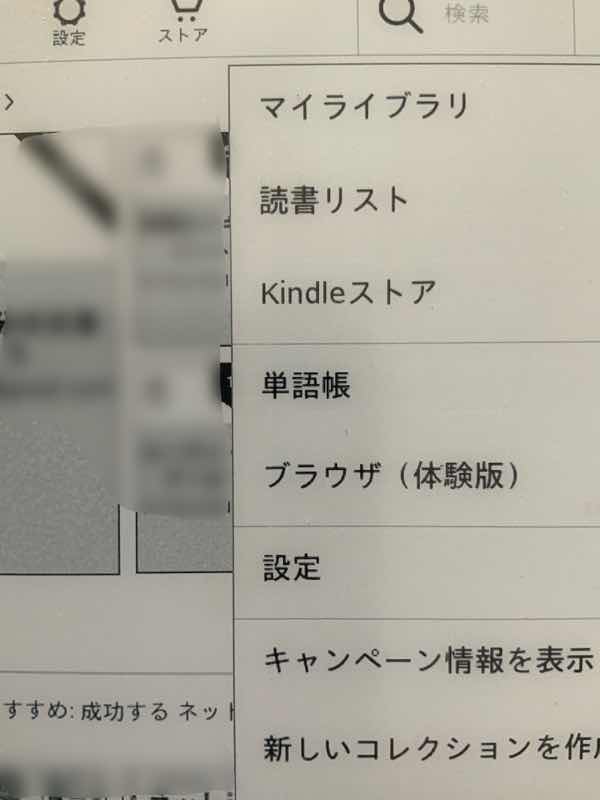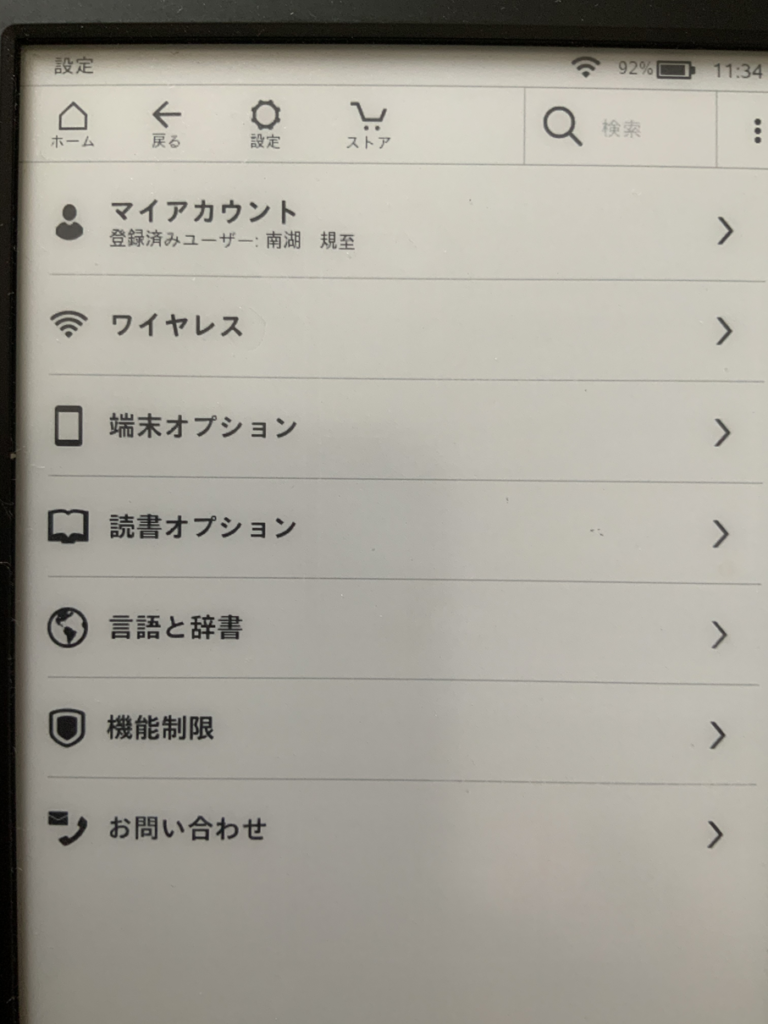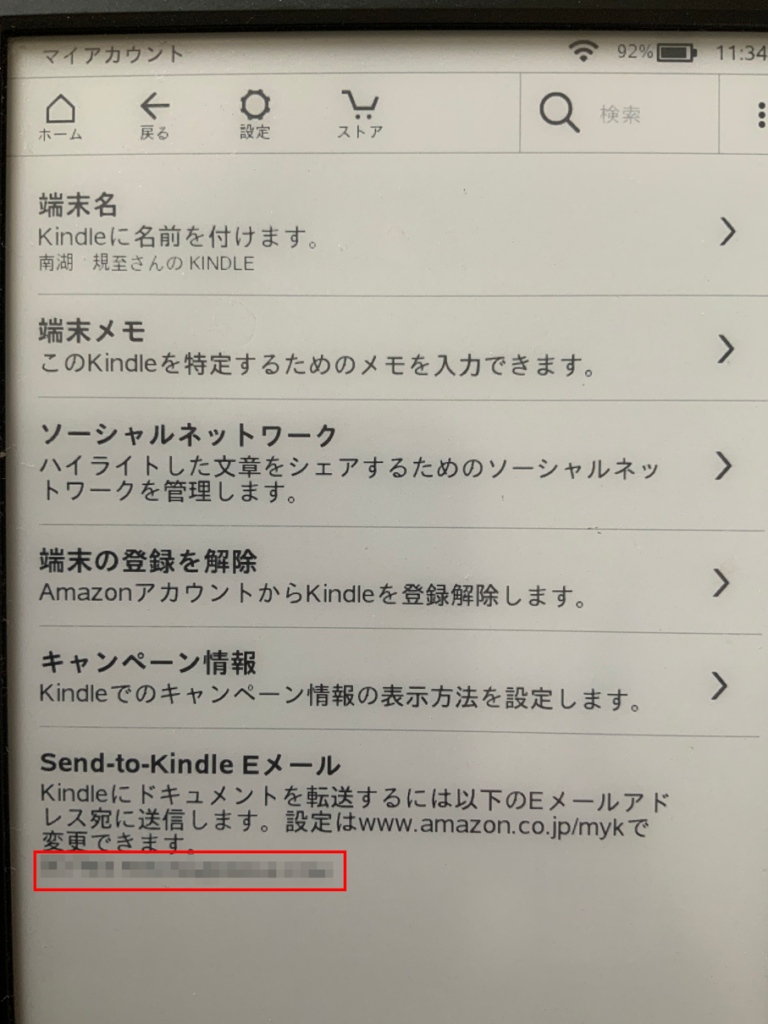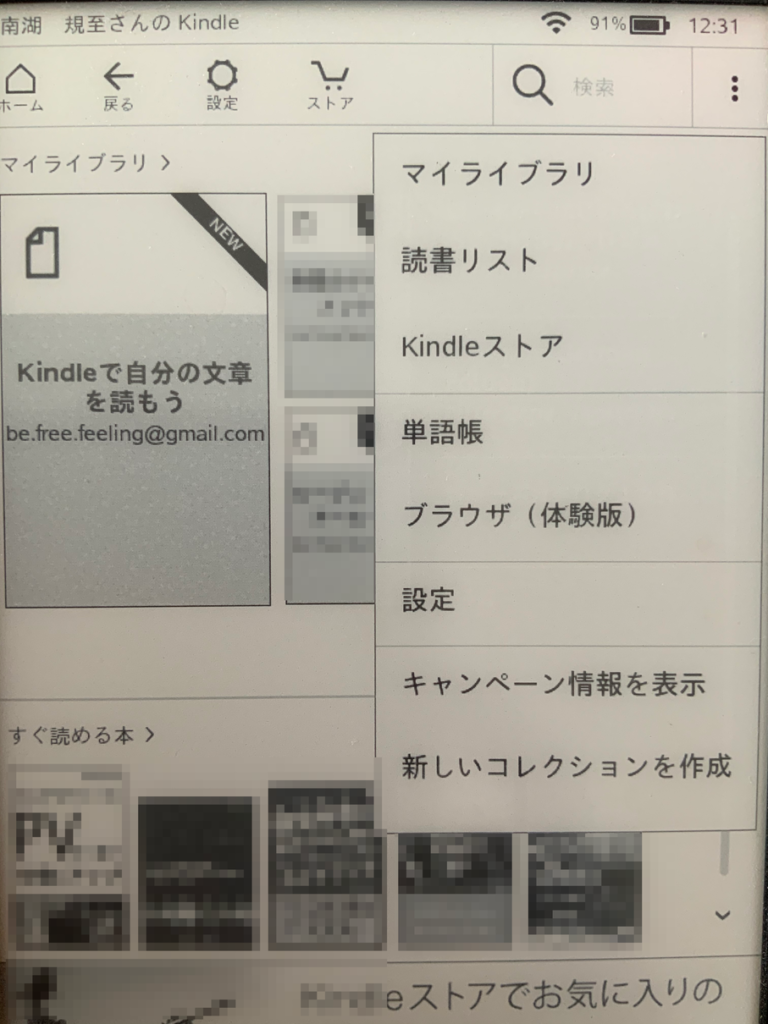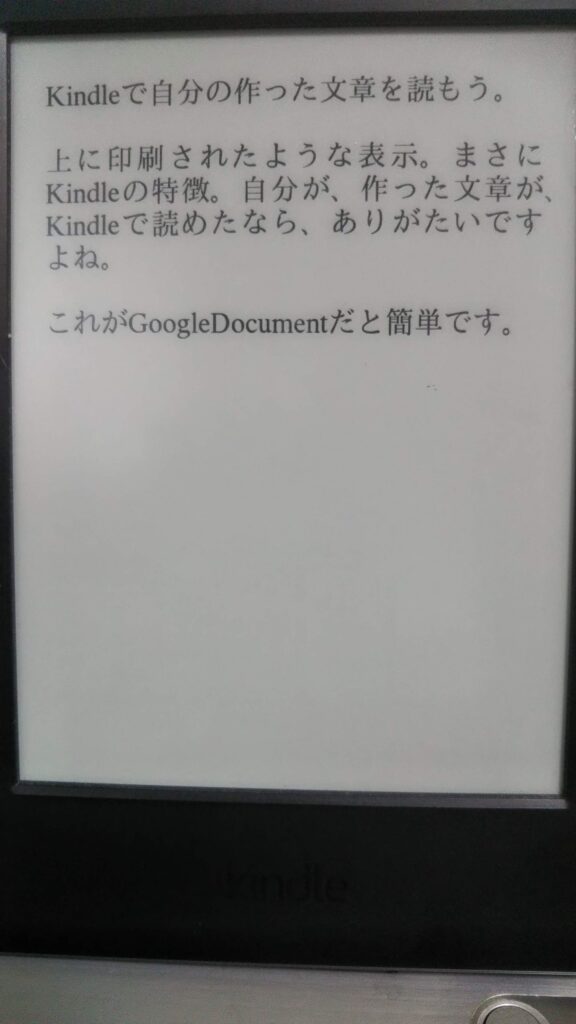パソコン初期設定
本日設定予定のパソコンの初期設定をしています。
パソコンの初期設定といっても、単に使えるようにするだけでなく、後々のことを考えると、注意点がいくつかあります。
良く使うマイクロソフトオフィス(MicrosoftOffie)は、通常、マイクロソフトのアカウントと紐付けされます。このアカウントを知っておくと、パソコンがクラッシュ(壊れた)際に再インストールが簡単なのでですが、アカウント、パスワードなど忘れてしまい、結局買いなおしなんて事にもなりかねません。
キチンと必要なデータや、再設定用のメルアド、携帯番号などをまとめて置くことが肝要です。僕の場合、紙ベースとメールベースでの保存を推奨しています(^^)/
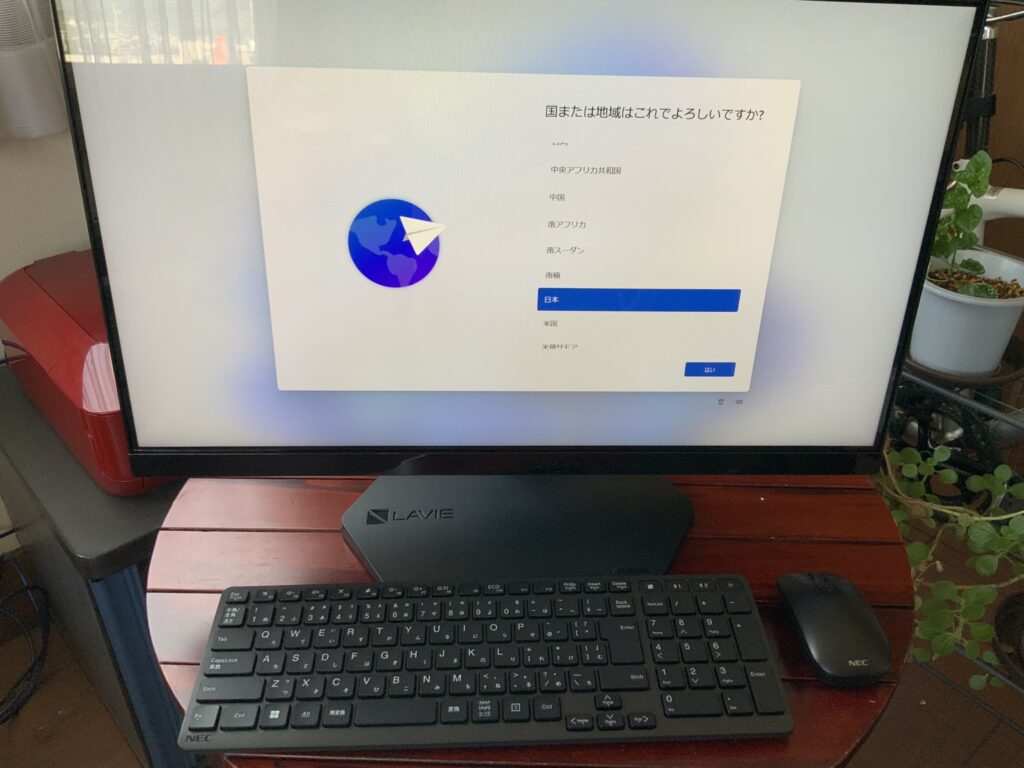
当教室でも、セッティングを請け負っていますので、お困りの方はぜひ。
あまりの暑さに、1Fの居間にAPPLE系集結。
あまりの暑さに冷房効率考えて、APPLE系を1階の居間に集結。
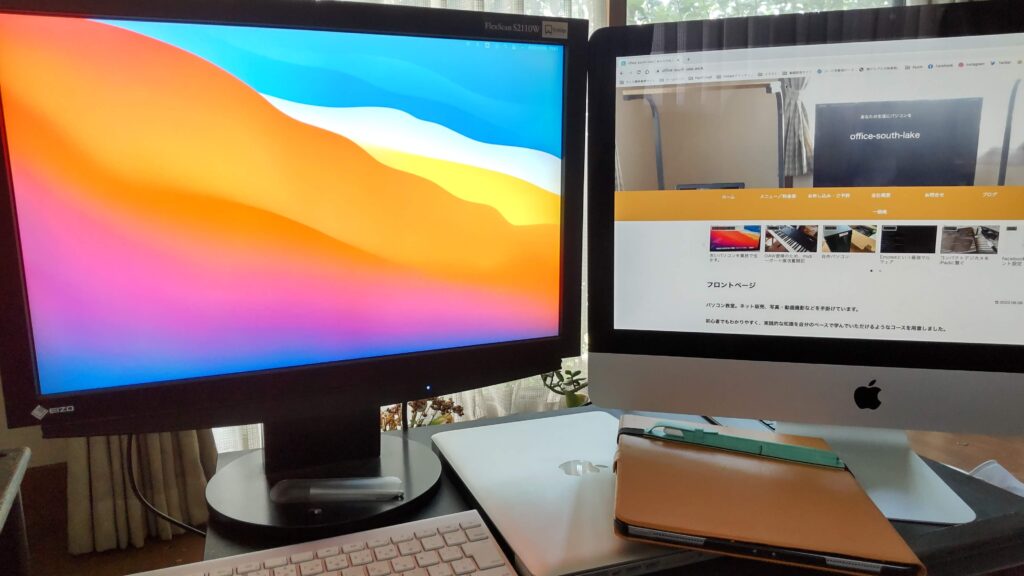
1Fでは主にノート使っていたんですが、授業に使うメインのタワー型は移動も大変なので、そのまま教室に。移動が簡単なAPPLE系を1Fに移動して、ホームページもろもろの作業を1Fで。
またまたサイトが飛びました(−_−;)
ある日サイトに入ると、なぜかまったく関係ないサイトにとぶ(リダイレクト)ように。しかもその画面がなんか如何わしいサイトで、ウイルスソフトを入れているwindowsマシンでアクセスすると、警告が(−_−;)
サイト訪問者に何かあってはと、サーバー側でアクセス制限をかけて、アクセス出来ないようにしたのですが。
そこで、サイトの復旧をこころみました。
よくあるのが、.htaccessファイルに直接リダイレクトを書き込まれるってやつらしいのですが、FTPソフトで中身を確認。しかし、何もない。
サーバー側のバックアップで、数日前に戻してもダメ。前々日までは正常に動いているのを確認しているので、4、5日前に戻せば元にもどるかと思ったのだけど・・・。
で、FTPソフトを使って、マルウェアでも取り付いたかなと、プラグインを一つ一つ消してみたけど、ダメ。

仕方なく、FTPでサーバー内を空にして、データベースMySQLをそのまま使いたかったので、マニュアルでwordpressをインストール。で、既存のデータベースを関連づけて、アクセスすると
No———————–!!!!!!!!!!!Σ(・□・;)
現象変わらず。えええええええええーーーーーーーーーデータベースが元凶ですかーーーーーーー(゚o゚;;
DDos攻撃ってこと?いやいやいやいやいや。個人事業主ですようち!!!!!
大企業じゃないんだから(−_−;)
とりあえず、データベースも既存は消して新設して、手持ちのバックアップで復旧。
感染経路は不明のようなので、ちょっと様子見ですね(−_−;)
ワイヤレスディスプレイ
降り続く雨。エアコンもいらず。扇風機で充分。
で、居間でSNSチェックに、軽めのお仕事(まあ、結局本気モードになるんだろうけど。)
いったん座ったら、なんか立ち上がれなくなって、2Fに持って行ったfireTV持ってくるのがいやで、かといってうちのAQUOSはAmazonプライムVIDEOが見られない。で、MIRACASTつかって、パソコンのワイヤレスディスプレイとして接続。
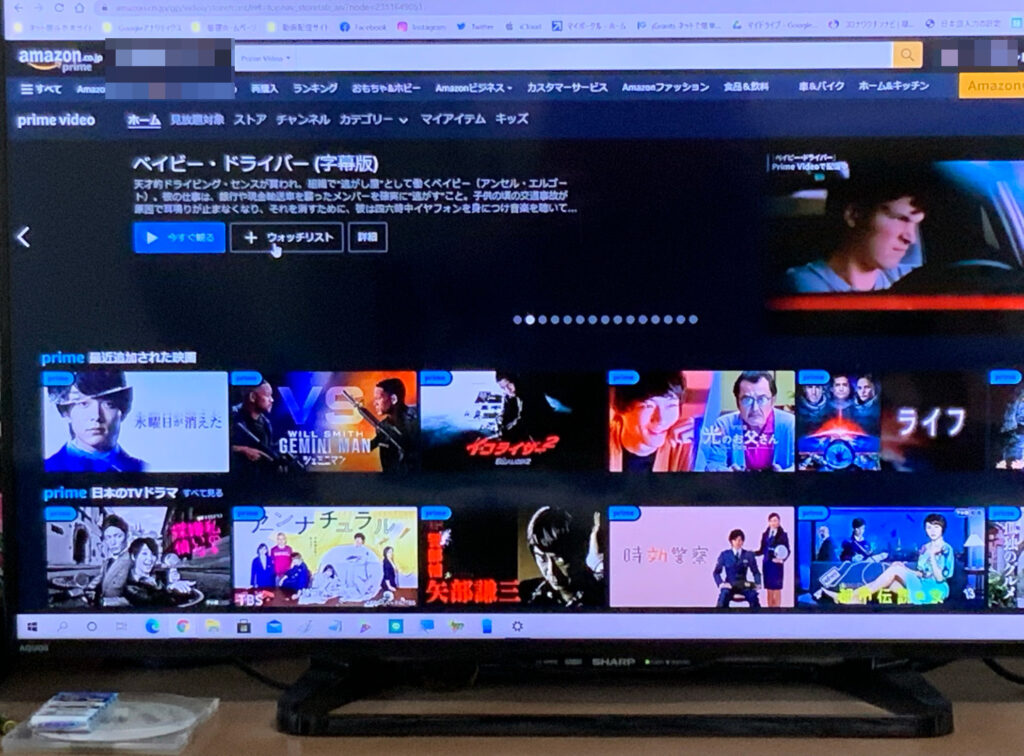
繋がりにくいのと、追従性が若干悪いけど。
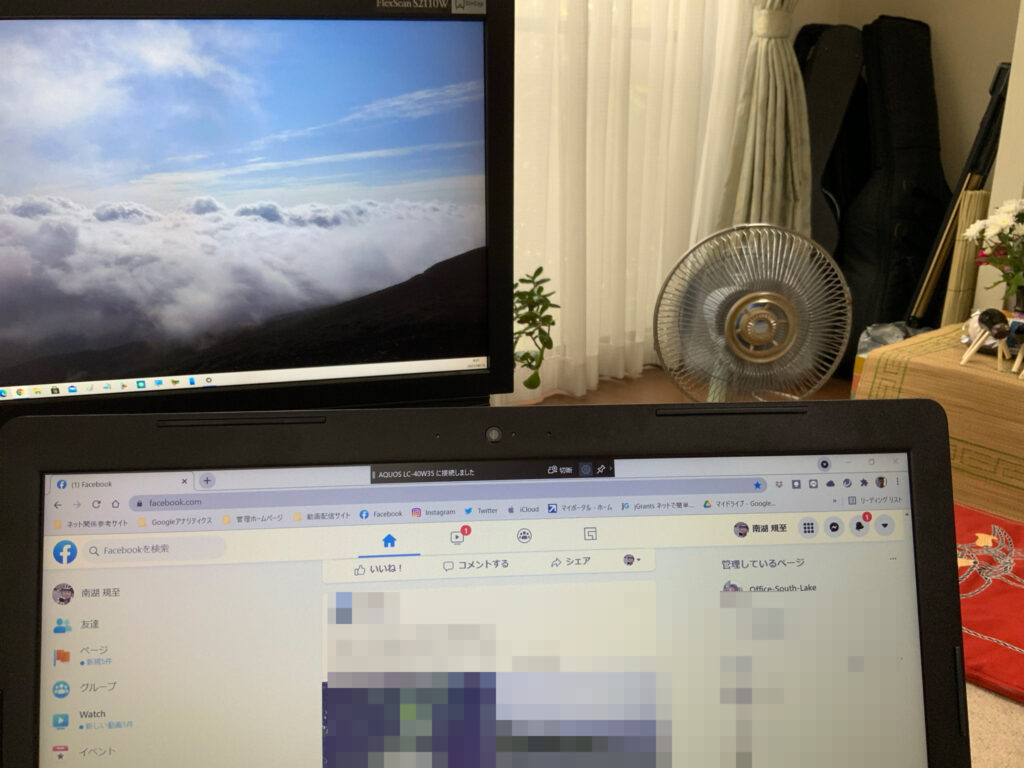
HDMIでモニター繋いで3画面
パソコン操作で、検索できるのである意味便利です。
今日は一日雨だな(-_-;)
旧型のパソコン考
生徒さんや、お客さんからパソコンを買い替えたいのだけど。という依頼を受けます。
で、現在のお持ちのパソコンを見せてもらうと、十分に使えるものが多い。
CPUもCore5、7で8、9年くらい前に購入したという感じのものが多い。
システムがWindows7のままだったりするので、ダメ元とことわった上で、Windows10にアップグレードすると、これがかなり使えることがあります。
ちなみに僕が通常使用しているパソコン、タブレットのラインナップは
・2013年型のDELLのタワー型(第4世代Core-i7)
(512GSSDに変更。4Tハード、GTフォースのグラボ追加)
3画面で、教室大画面もこのパソコンで賄っています。
・2020年型 DELLノートパソコン(Ryzen7)
・2011年型 MacbookPro
(128GSSD、1Tハードに交換済み品をネットオークションで購入、後にサードメーカーのバッテリーに交換)
・2018年型 第3世代iPadPro 12.9inch
・2012年型 第4世代IPad
とくにApple系は、iPadProを除いて、かなり前のタイプ。バッテリーを変えたり、SSDに交換したりはしていますが、かなり使えます。
今も11年前のMacbookProでこの投稿を作っていますが、僕の年代だと、まさにThe Macbookという形状で、キータッチ、タッチパッドともに最高のタッチ感。背面のリンゴマークが光るタイプ。



適度な重量感もキーの打ち込み時、安定して好きです。今もお手製座椅子パソコン台で重宝しながら使っています。
9年前のipadは、寝室で寝ながら、SNSや、睡眠導入動画なんかを見る分には、十分使えます。

Windows11も発表され、この秋にiPadOSもリニューアルされるとの話。いろいろ追従しきれない部分も出ては来ているのですが、使い方やライフスタイルによってはまだまだ使えるものがあります。新しいものを買うお金もバカになりませんし、何より古いものはゴミになる可能性も高い。SDGs的な観点からも、一つのものを出来るだけ長く使うという選択。いかがでしょうか?
自分で作った文章をKindleで読む
自分で作った文章をKindleで読みたい。
と突然思った。というのもKindleは「e-ink」という表示形式で、限りなく紙に印刷した感じに近い。
紙に印刷したものを読む方が、頭に入りやすいという説を聞いたことがあるというのもありますが、僕のkindleは第7世代で結構古い廉価版なんだけど、最近あまり使っていなくて。
でやってみました。
Kindleにはメールアドレスが割り当てられていて、Google documentから、word形式で送れば、そのまま購入した本のように読める・・・らしい。
※WORDとかで作った文章は、Google documentにコピペで。
※普通のメールソフトとかでやっても、なぜか添付ファイルがはじかれたり、メールそのものを受け付けなかったりするので、要注意!方法はあるのかも知れませんが・・・。
では、メルアドはどうやって調べるのか。
で、GoogleDocumentを開いて、もともとそれで書いている方はそのまま、wordとかで作っている方はコピペして、
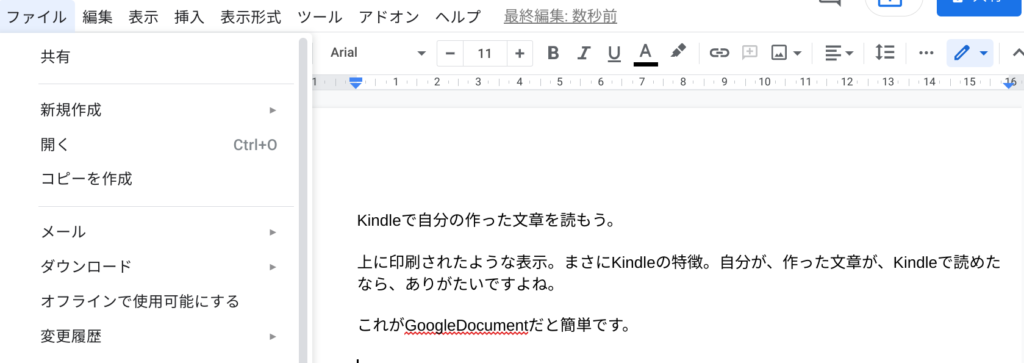
送りたいファイルを開いた状態で、
ファイル➡メール
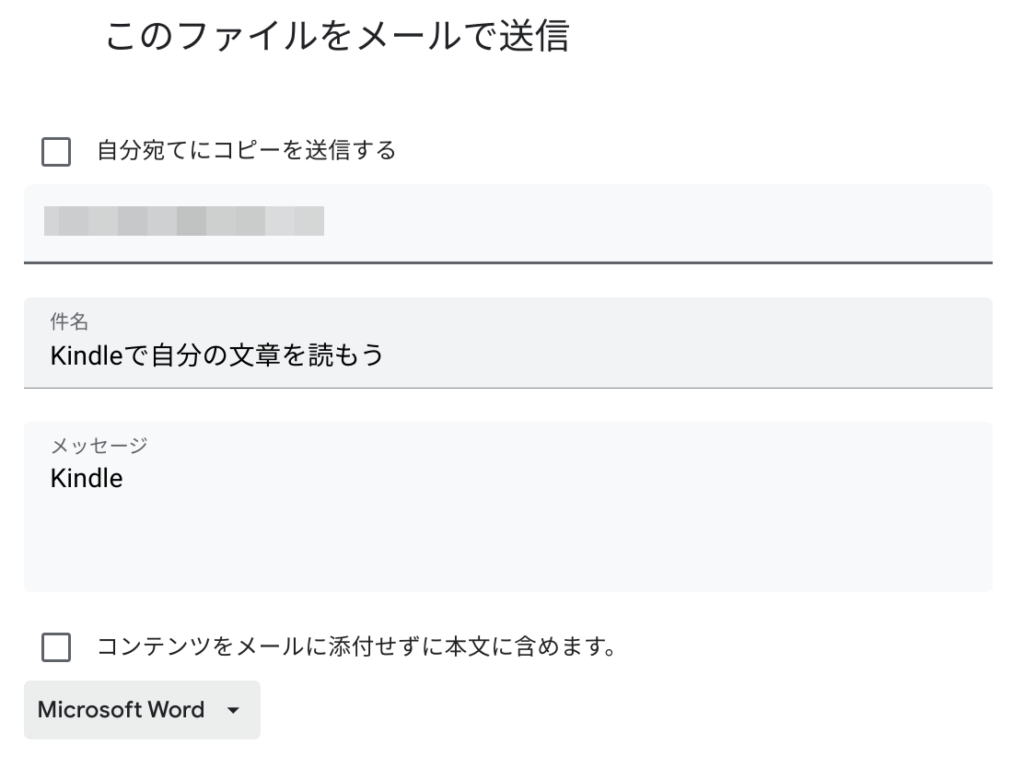
先ほど確認したメルアドを入力して送信クリック
この時に一番下の形式をwordにするのをお忘れなく。
最近では、Amazonのセキュリティーが上がって、Gmailに送信承認メールが送られます。
そこで、承認をクリックして初めてKindleに送られ、リストとして表示されます。
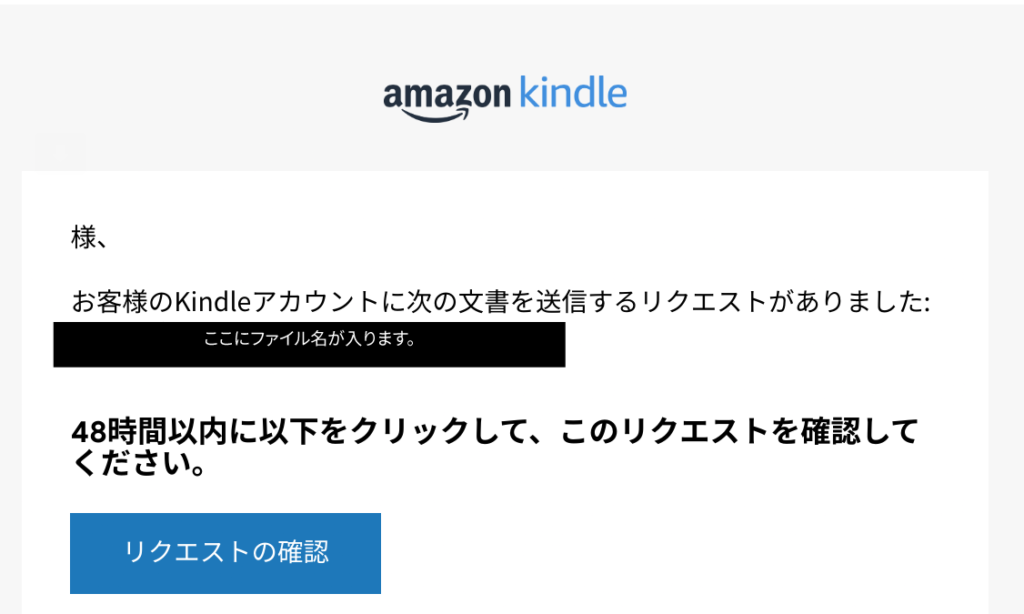
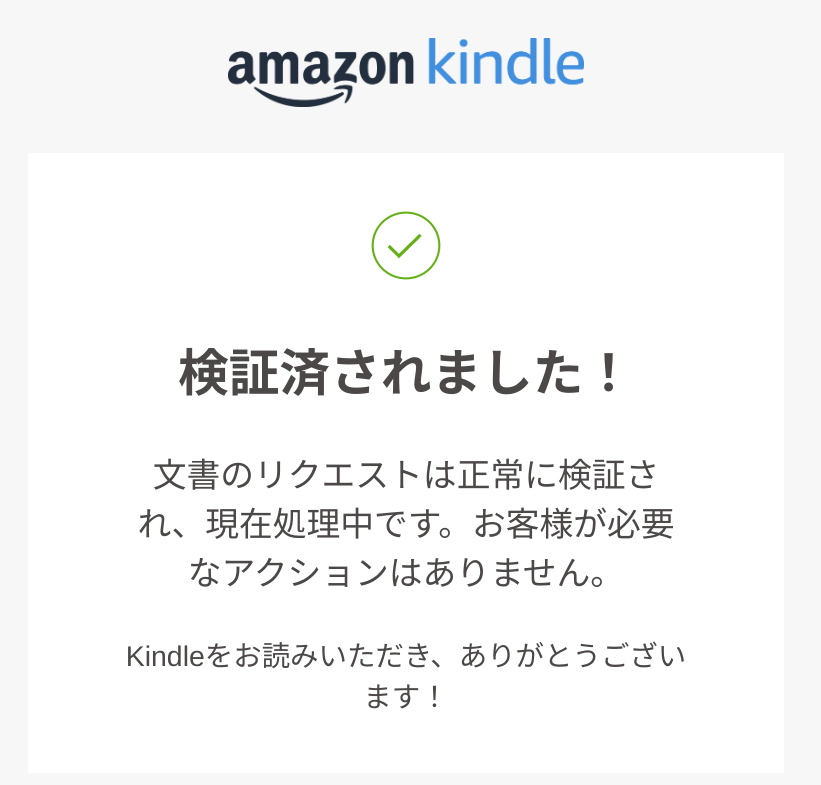
Chrome BookでLINEを使う
ChromebookでLineを使おうと、GooglePlayでアプリをインストール。
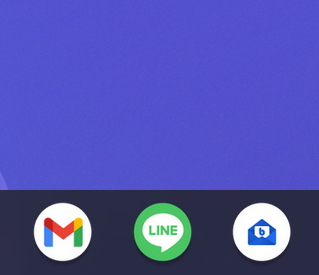
androidのアプリがそのまま使えることは先にも載せましたが、androidの開発メーカーは言わずとしれたGoogleなので、なんとメッセージのバックアップを同期できます。
これは今までのパソコンにはなかった機能かと。
ちょっとわかりにくいかもですが、パソコンでもLINEは使えます。でもWin10やMAC OSでは、アプリをインストールした時点からのメッセージしか表示出来ません(^_^;)
で・も・Chromebookは、googledriveにバックアップされたものを同期できます。
つまり、androidスマホで、バックアップを取れば、そのバックアップはGoogledriveにバックアップされ、それが、そのままChromebookに反映することが出来ます。
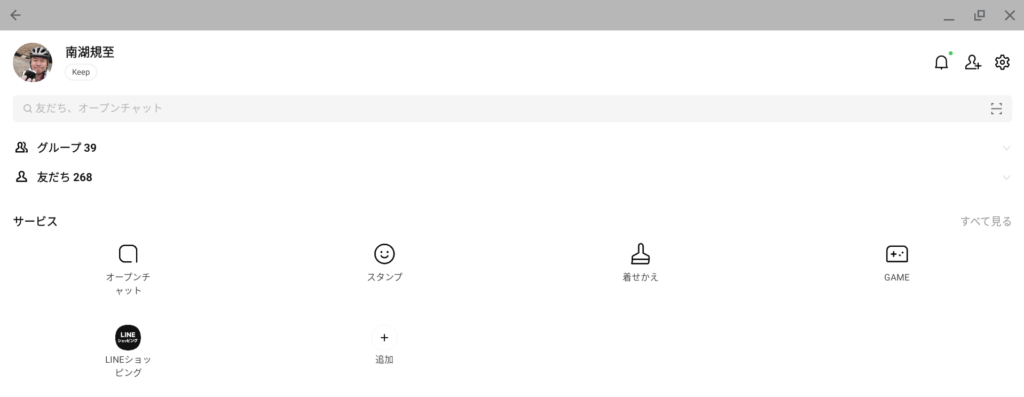
ただ、iphoneは、icloudなので、ちょっと無理だとは思いますが(未検証)
これは、かなり画期的かと(*^^*)
パソコンという名の相棒?それともゴミ?
新型パソコン。新OS。SSDに、intel、AMDに代表されるCPUの高速化。GPUの高性能化によるゲームのグラフィックのリアルさ。
たしかに、高性能なパソコンを購入する経済的ゆとりがあれば、高性能に越したことありません。
でも、コンビニや銭湯に行くのに、フェラーリでってのも・・・。
ダメだとかではなく、適宜という意味なのですが、古い=使えないではありません。
セッティングのしかた、使わない機能を制限することで、十分使えます。
先にGoogleChromeをインストールした7,8年前のASUSのノートパソコンのインプレをしましたが、何がなんでもオンラインでないと使えないことが判明。結局win10を再インストール。
ChromeOSをインストールした際に、妙なパーテーション出来ちゃったんで、コマンドプロンプト、diskpart、cleanコマンドで=パーティション クリーン。

改めて、win10インストール。
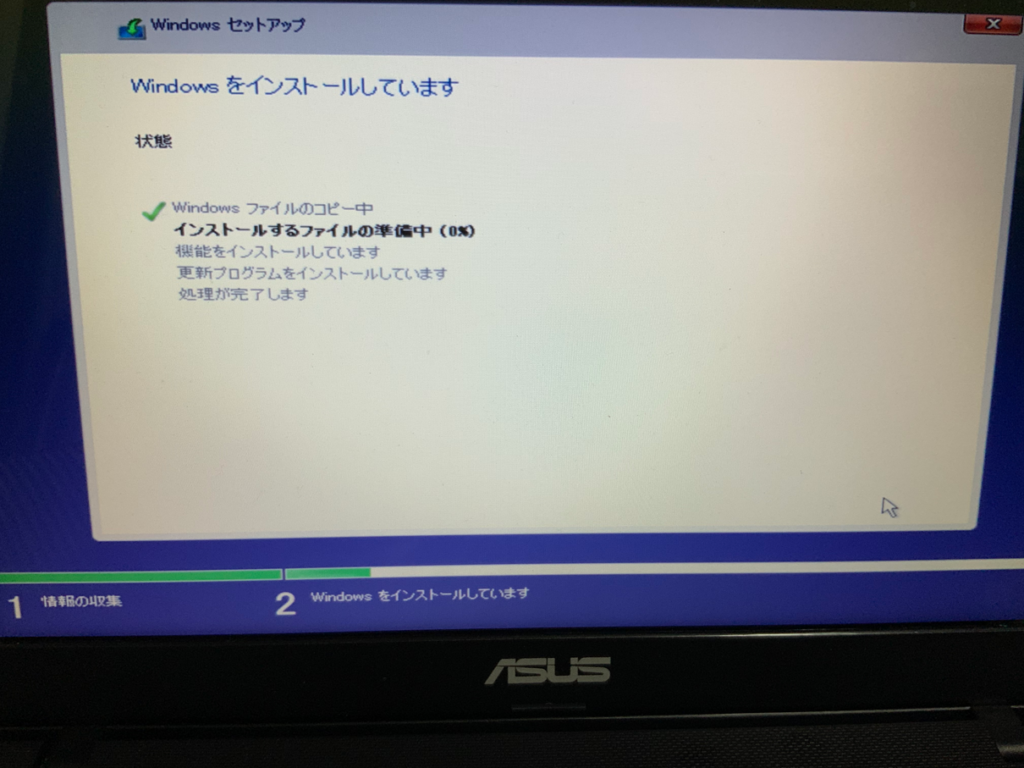
せっかく、再インストールしたので、クラウドの同期設定などを限定し、バックグランド動作の負担を軽減させ、CPUの負担を軽くしてみると、これがけっこう行ける。
以前は、Google Chromeでのネットブラウズも今ひとつだったのに、普通に見られます。
重いoffice(excel.word)はインストールせずに、Googleのドキュメントアプリを使用することに。GoogleDriveの同期をやめているので、ここで一工夫。
まずは、chrome上で、ChromeアプリのGoogleオフラインドキュメントをインストール。
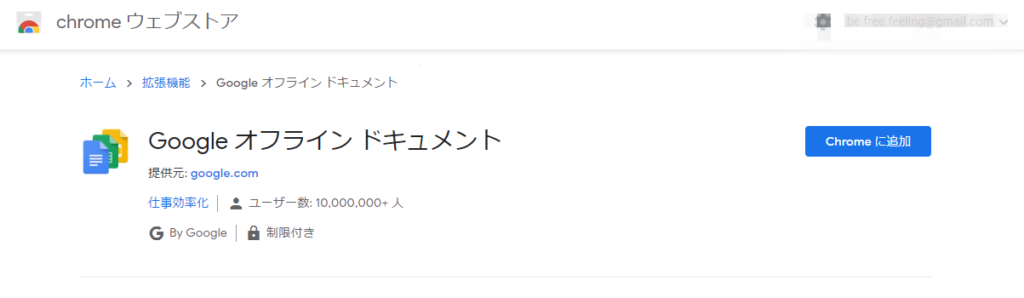
次に、GoogleDriveを開いて、歯車マーク=設定画面を開いて、オフラインをオン
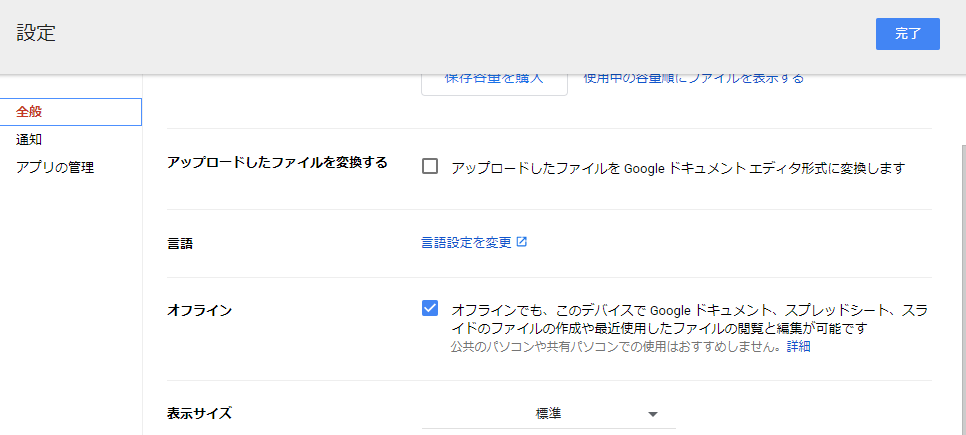
この時、ついでにGoogleDriveをお気に入りに入れておきましょう。でないと、オフライン時にDriveを呼び出せません(;^_^A
他に方法があるかもですが、見当たりませんでした(;^_^A
これだけでは、オフラインで使用できません。
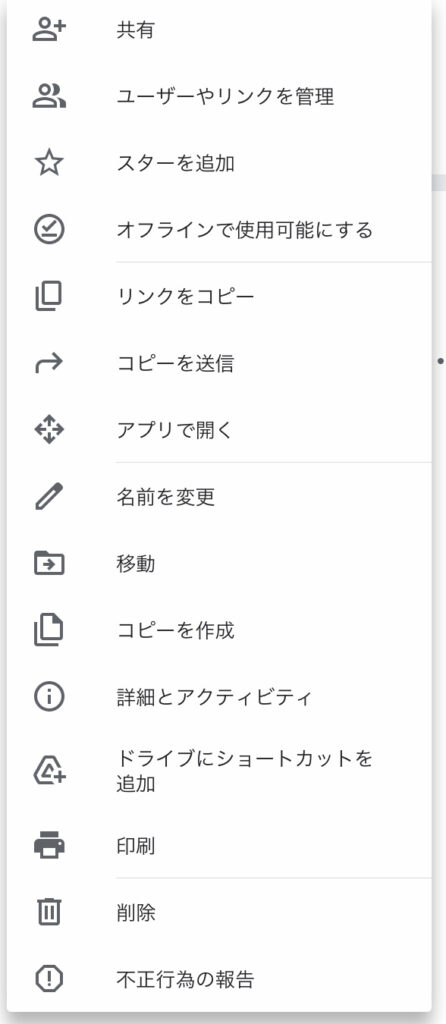
オフラインで使用したいファイル上で右クリック、「オフラインで使用可能にする」項目をクリックして、使用可にします。
以上で、オフラインでも、GoogleChromeを開いてお気に入りに灯篭くしておいたGoogleDriveをクリック。使用したいファイルをクリックすると、オフラインでも使えます。もちろん編集もできます。
ただし、まだ、細かく検証していませんが、複数のパソコンを使用している場合、ほかのパソコンで編集したものが反映されていない可能性があります。
あらかじめオフラインで持ちだしたいパソコンで、最新であるかどうか確認してからでないと、編集内容が消えてしまうこともありますので、ご注意を。
古い、低パワーのパソコンでも、使い方、設定のしかたなどで、十分使える場合があります。
まら、古いからといって、低性能でない場合もありますので、一度ご確認を。
当教室でも、いたずらにパソコンをゴミにしない提案をしていきます(^^♪
新看板作成 on iPad
明日から新年度。
パソコン教室サウスレイクも看板を新規作成。
気持ちも新たに頑張ろうと考えています。
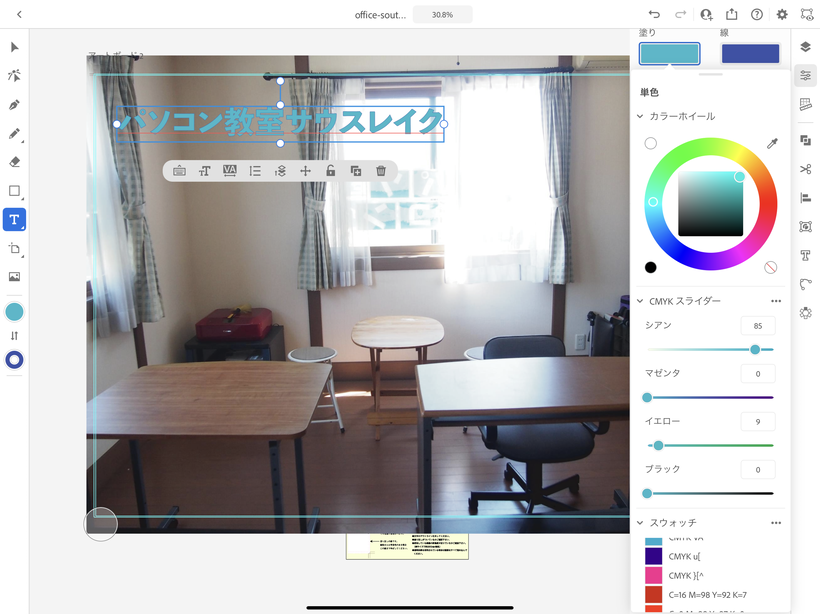
で、今回は、iPad版のイラストレーターでやってみようかなと。
感覚的に使える上に、どこまで出来るのかの勉強、実験にもなります♪( ´▽`)
さて、出来栄えに乞うご期待♪( ´▽`)
スマホ教室
パソコン教室サウスレイクでは、スマホの講習もやっています。
出張による数名での講習、個人授業、両方やっていますが、やはり複数名での授業は、スマホの体験教室的な感じになってしまいます。

というのも、EXCEL,WORDなどの共通ソフトと違い、スマホは機種によって画面が違ってしまいます。


この画面が違うということが最大の難点で、たとえスマホをレンタルして同じもので授業をしても、自分のスマホではまったく画面が違い、使えません。
ただ、スマホの全機能を使うのであれば問題ですが、ごく一部の使いたい部分だけ使う分には、なんとか出来るのでは思っています。
ということで、本日からスマホ紹介的なブロクを展開してみたいと思います。パソコンでこの投稿見ている方には釈迦に説法ですが、あえてという感じで。